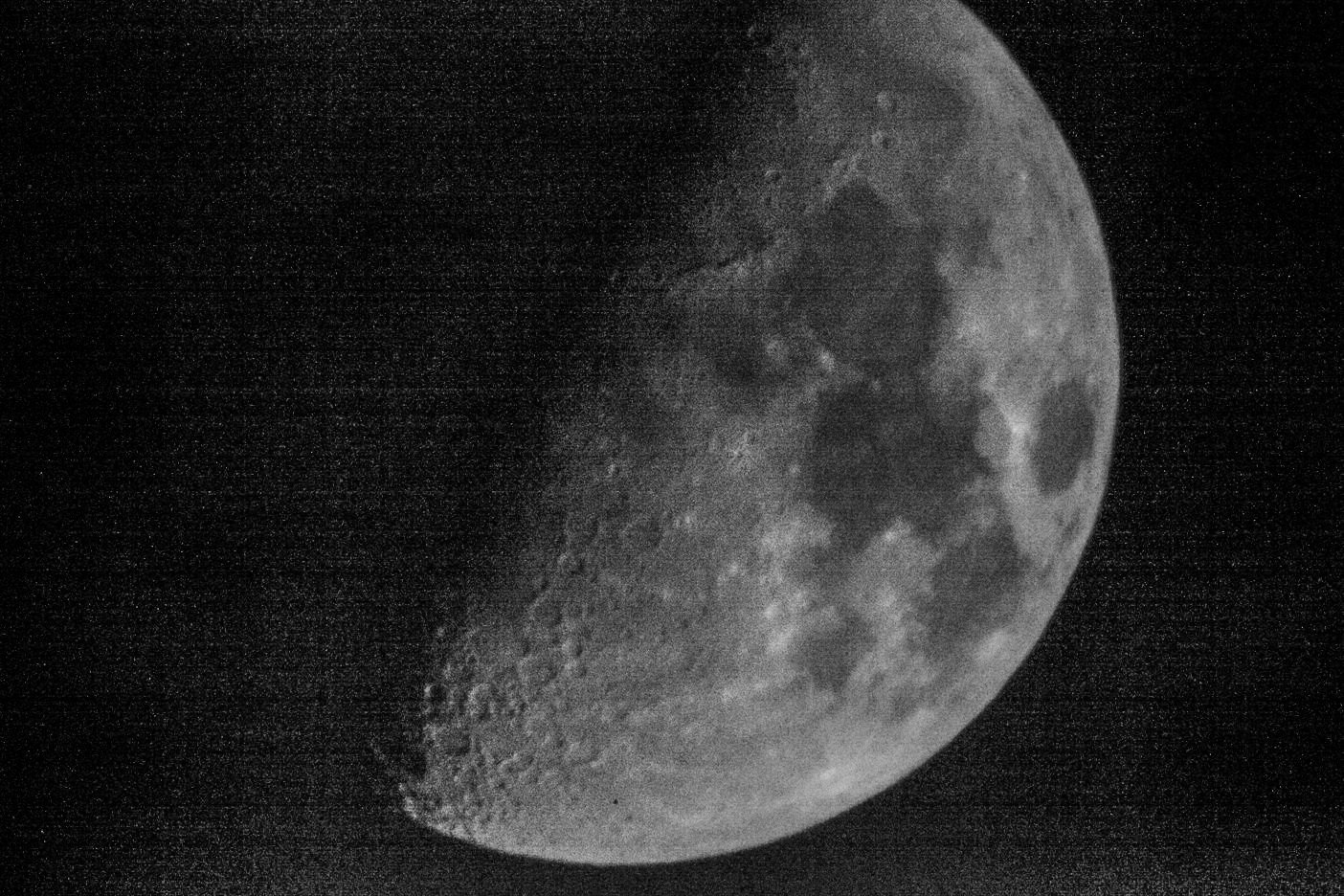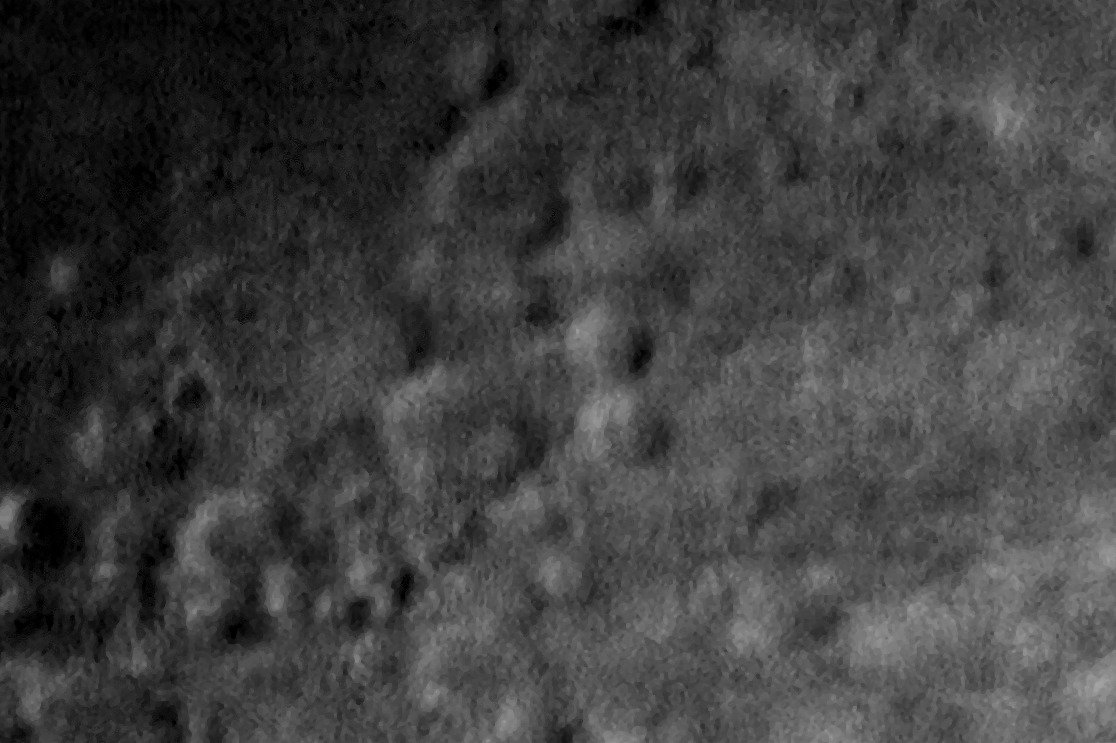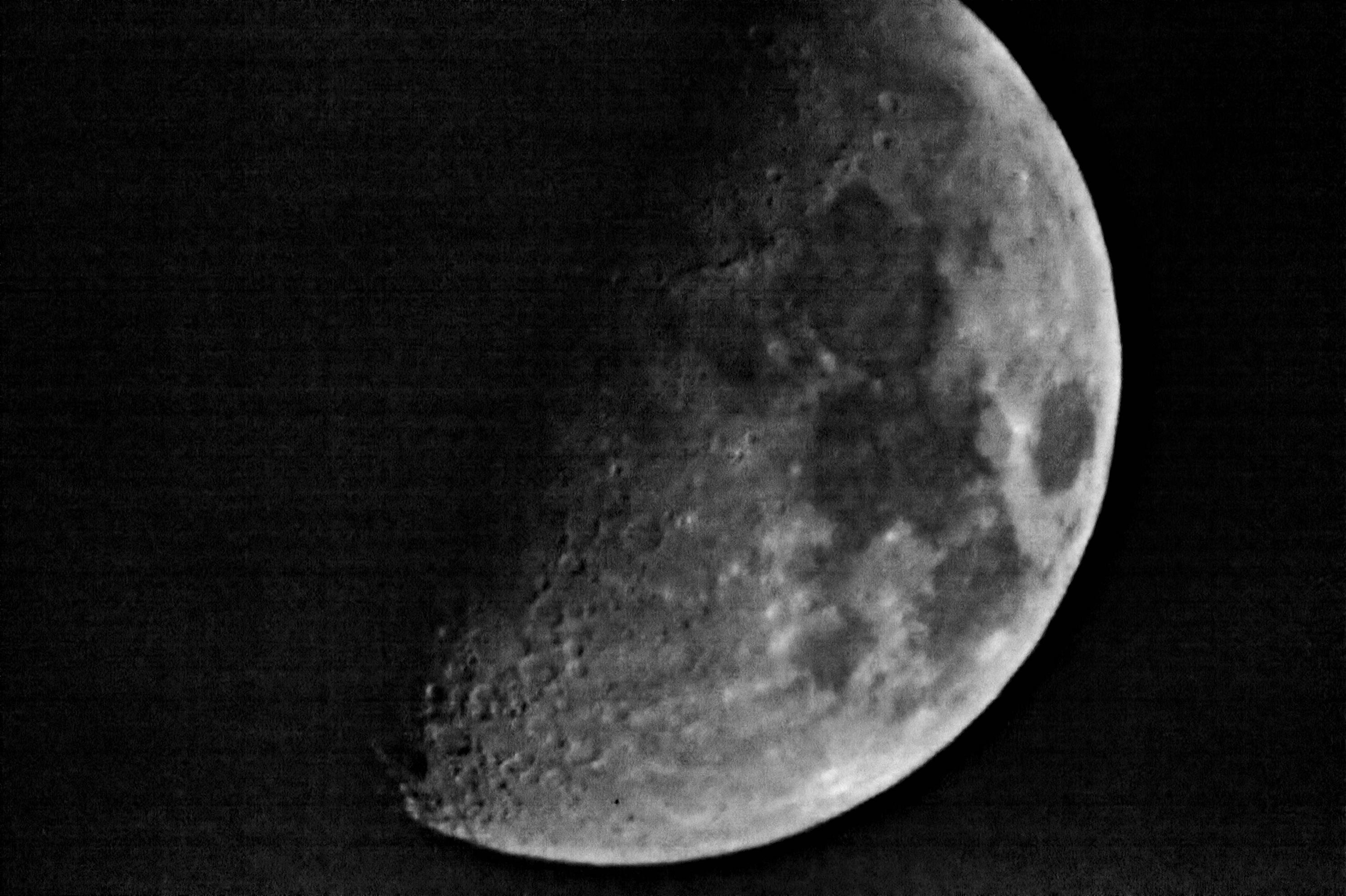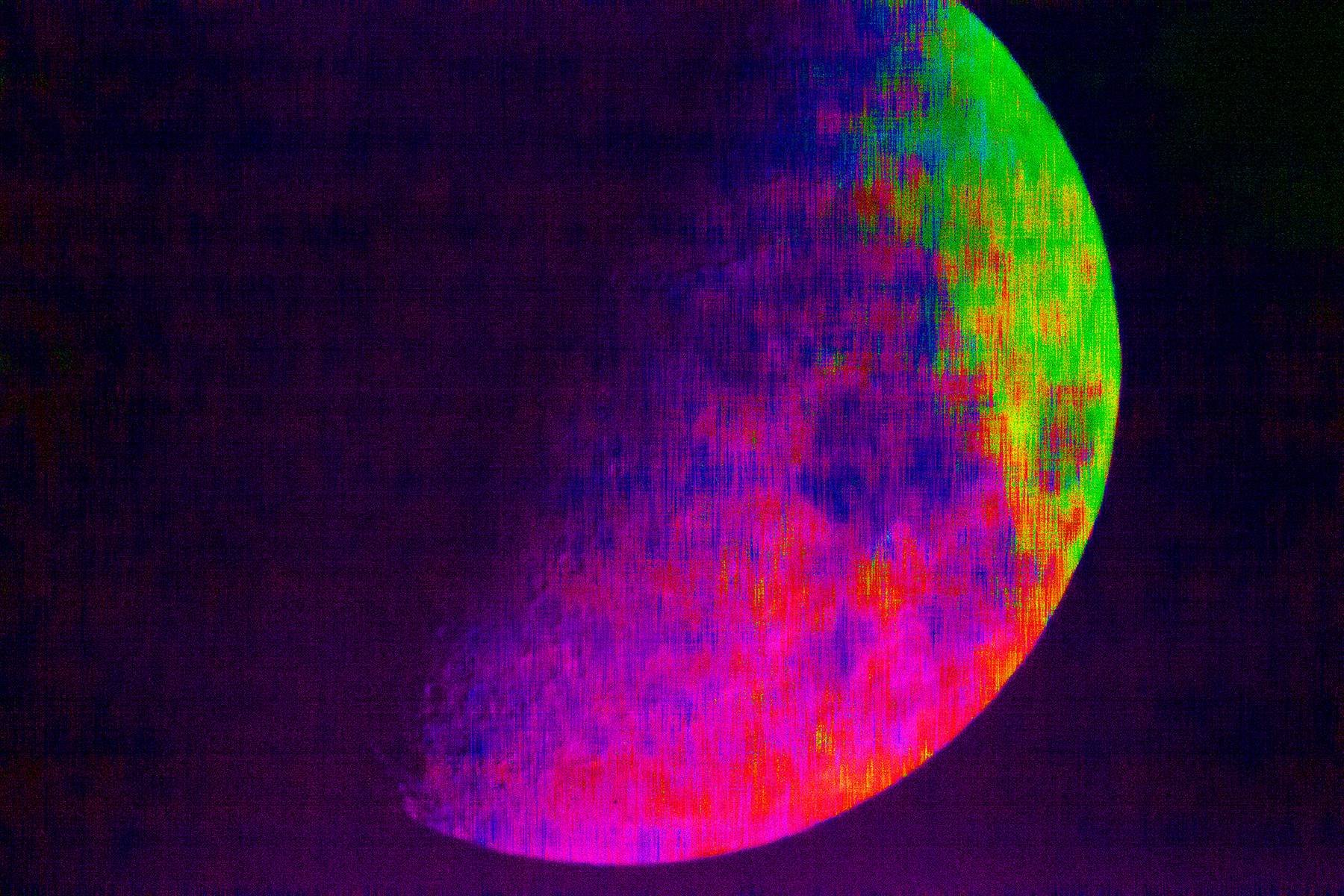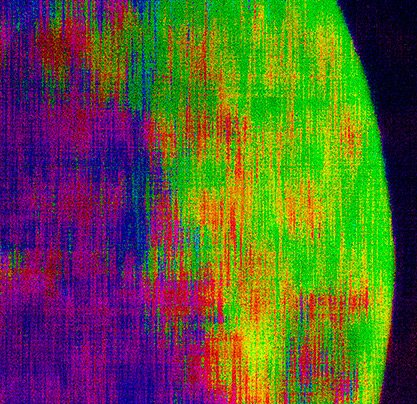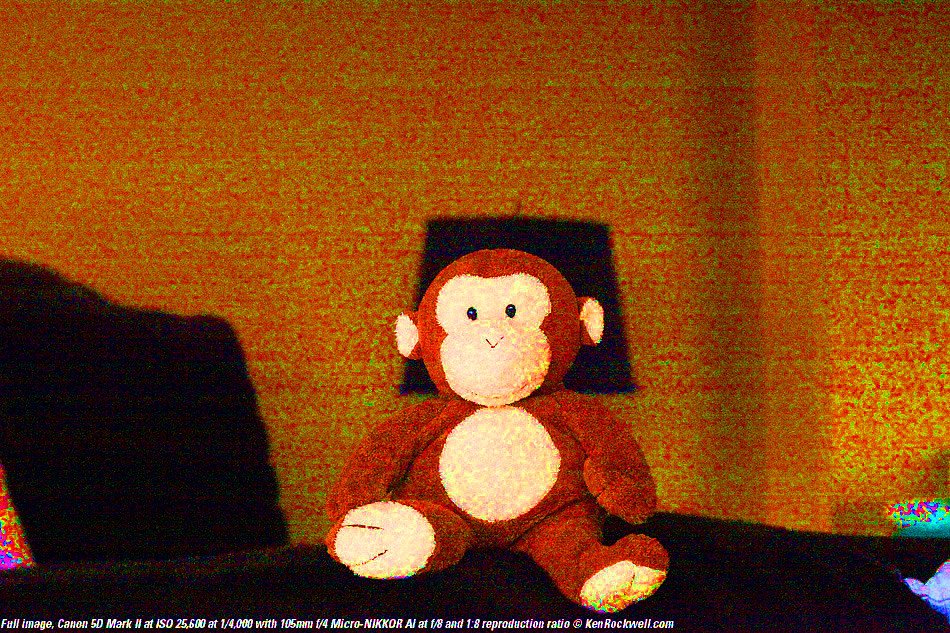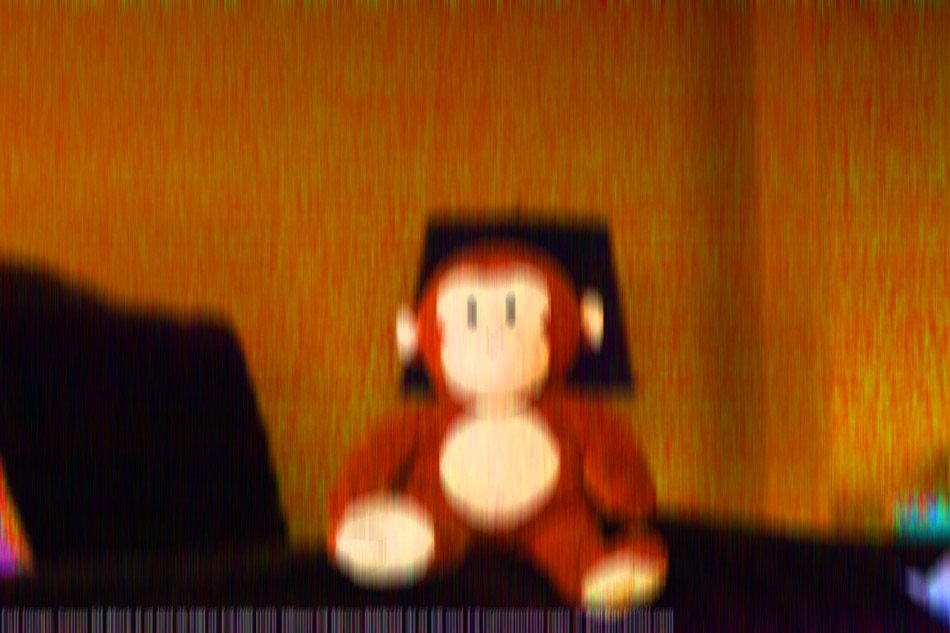Voici mon processus dans RawTherapee:
Nous commençons dans l'onglet Raw. La première chose que je remarque, c'est que vous avez des bandes horizontales. RawTherapee peut gérer cela en utilisant le "Filtre de bruit de ligne". Réglez la direction sur «horizontal» et la valeur sur quelque chose qui semble fonctionner (environ 400). Remarque: ce n'est pas parfait, il y a des bandes résiduelles. Je pense que vous devrez prendre quelques ténèbres pour vous en débarrasser complètement.
La prochaine étape consiste à ajuster le dématriçage. Pour les images bruyantes, IGV est probablement la meilleure option, en pompant les "étapes de suppression des fausses couleurs" à 5.
En passant à l'onglet bruit, vous pouvez commencer par "Réduction du bruit impulsif", qui s'occupera de le bruit "sel et poivre". Ensuite, sur "Réduction du bruit", réglez l'espace colorimétrique sur L * a * b , car vous voulez qu'il fonctionne en luminance, et le mode sur Agressif, car il y a beaucoup de bruit à faire . Ajustez le curseur de luminance selon vos goûts. Vous pouvez également activer le filtre médian, qui nettoiera une grande partie de ce qu'il reste. À mon avis, le meilleur est la fenêtre de 5x5 soft, avec 3 itérations. N'oubliez pas que cela ne s'affiche que si vous effectuez un zoom avant à 100% ou plus.
L'étape suivante consiste à transformer l'image en noir et blanc, car la couleur n'est que du bruit. Vous pouvez le faire dans l'onglet Couleur.
Enfin, vous pouvez ramener une partie du "pop" dans l'image d'origine sans augmenter le bruit en jouant avec la suppression de Retinex et Haze.
Certaines de ces étapes demandent un peu de calcul, en particulier la dernière, donc si vous avez un vieil ordinateur, il peut être un peu lent de trouver les bons paramètres pour vous. Une astuce consiste à régler l'algorithme de dématriçage dans les paramètres sur "rapide" pour des zooms inférieurs. Cela accélérera lorsque vous réglerez les paramètres «globaux», tels que la balance des blancs ou le contraste global, mais utilisera la méthode la plus lente lorsque vous êtes susceptible de voir des différences, c'est-à-dire lorsque vous effectuez un zoom avant.
Détail: 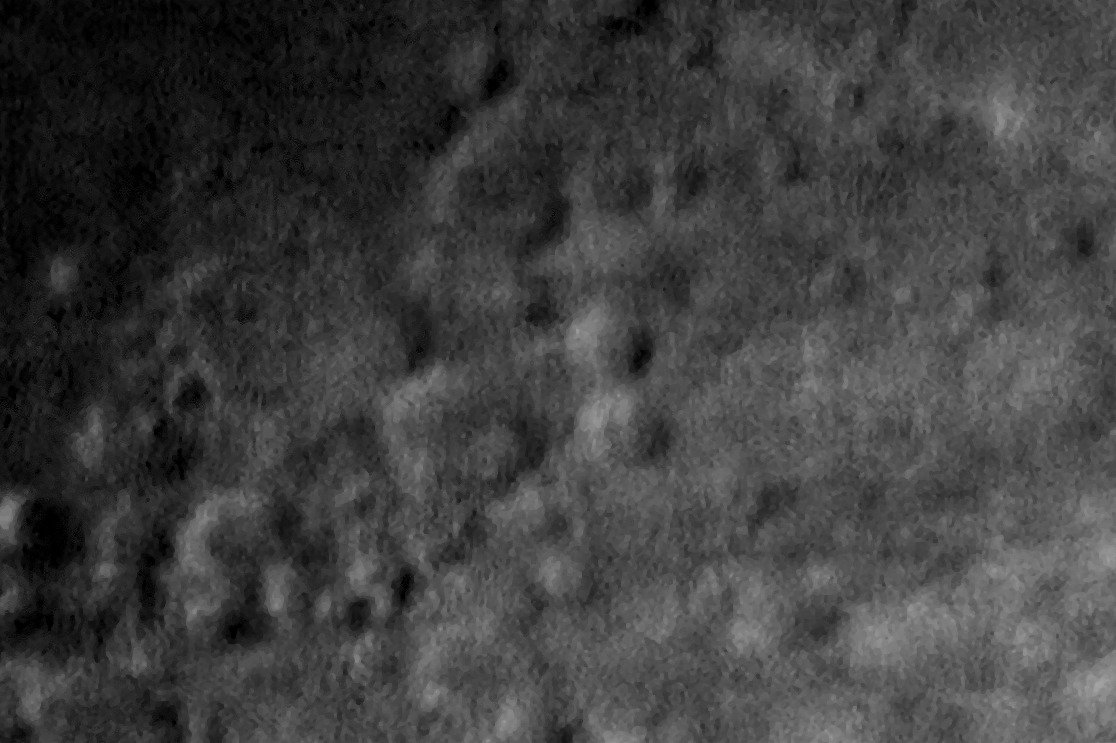
Entier (avec beaucoup de compression JPEG, désolé): 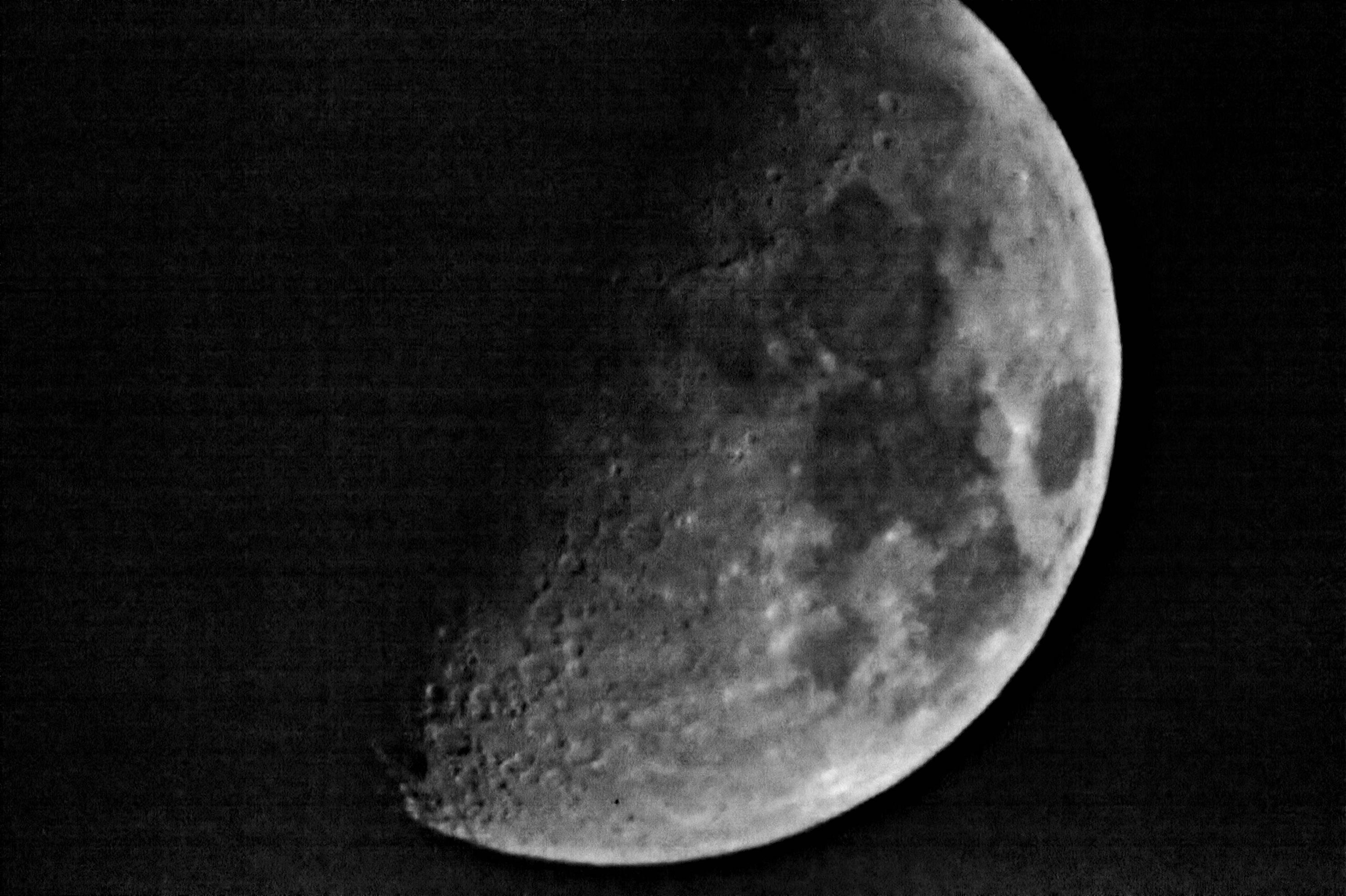
Paramètres utilisés